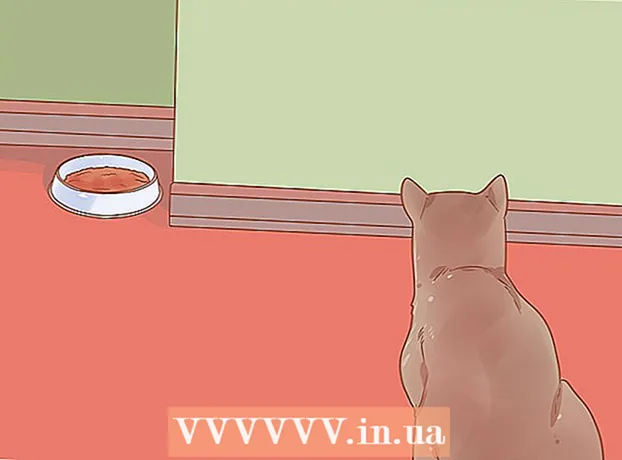Autor:
Sara Rhodes
Fecha De Creación:
14 Febrero 2021
Fecha De Actualización:
1 Mes De Julio 2024

Contenido
- Pasos
- Parte 1 de 2: Cómo copiar archivos a una unidad flash
- Parte 2 de 2: Cómo copiar archivos desde una unidad flash
- Consejos
- Advertencias
- Qué necesitas
Se utiliza una unidad flash (o tarjeta de memoria) para almacenar datos. Al mismo tiempo, copiar archivos desde o hacia una unidad flash es bastante simple: debe conectar la unidad a su computadora, abrir una ventana con el contenido de la unidad y luego arrastrar los archivos que necesita hacia o desde esta ventana.
Pasos
Parte 1 de 2: Cómo copiar archivos a una unidad flash
 1 Conecte su unidad flash en un puerto USB de su computadora.
1 Conecte su unidad flash en un puerto USB de su computadora. 2 Espere mientras el sistema reconoce la unidad. Su icono aparecerá en el escritorio.
2 Espere mientras el sistema reconoce la unidad. Su icono aparecerá en el escritorio. - Si el icono de la unidad flash no aparece, desenchufe y vuelva a conectar la unidad a su computadora, o conecte la unidad a un puerto USB diferente. Si tiene varios dispositivos USB conectados a su computadora, desconecte los que no esté usando.
 3 Haga doble clic en el icono de la unidad flash en el escritorio para abrir la ventana de la unidad y ver todos los archivos almacenados en ella. Alternativamente, puede crear una nueva carpeta haciendo clic en Archivo> Nueva carpeta en la barra de menú. Ahora arrastre y suelte archivos dentro de la unidad (si es necesario).
3 Haga doble clic en el icono de la unidad flash en el escritorio para abrir la ventana de la unidad y ver todos los archivos almacenados en ella. Alternativamente, puede crear una nueva carpeta haciendo clic en Archivo> Nueva carpeta en la barra de menú. Ahora arrastre y suelte archivos dentro de la unidad (si es necesario). - No es necesario que abra la unidad en Finder para copiar archivos, pero puede facilitar la organización de sus archivos.
 4 Copie los archivos a su disco. Para hacer esto, arrastre los archivos que necesita a la ventana de la unidad; aparecerá una barra de progreso con el tiempo estimado de finalización del proceso.
4 Copie los archivos a su disco. Para hacer esto, arrastre los archivos que necesita a la ventana de la unidad; aparecerá una barra de progreso con el tiempo estimado de finalización del proceso. - Para seleccionar y copiar varios archivos a la vez, mantenga presionado el botón del mouse y mueva el puntero sobre los archivos que desee, y luego arrástrelos y suéltelos en la ventana de la unidad. También puedes sostener ⌘ Cmd y haga clic en cada archivo deseado para seleccionarlos uno a la vez.
- Si arrastra archivos de disco a disco (de la unidad a su computadora), se copiarán, es decir, se guardarán en el disco original, y si arrastra archivos de una carpeta a una carpeta en un disco, se moverán, es decir, se eliminarán de la carpeta original.
 5 Espere a que se complete el proceso de copia. Una vez que la barra de progreso esté llena, desaparecerá; esto significa que todos los archivos se han copiado en la unidad.
5 Espere a que se complete el proceso de copia. Una vez que la barra de progreso esté llena, desaparecerá; esto significa que todos los archivos se han copiado en la unidad. - Si no hay espacio libre en la unidad, aparece un mensaje de error. Si esto sucede, elimine los archivos innecesarios en la unidad arrastrándolos y soltándolos en la Papelera, luego abra el menú Finder y seleccione Vaciar Papelera. Los archivos no se eliminan por completo de la unidad hasta que vacíe la Papelera.
 6 Retire el disco. Primero debe quitar la unidad y luego desconectarla de la computadora; de lo contrario, los archivos almacenados en la unidad podrían dañarse. Para hacer esto, arrastre el icono de la unidad que está en el escritorio a la papelera (cuando el icono de la unidad esté encima del icono de la papelera, aparecerá un símbolo de expulsión). Ahora desconecte su unidad flash de su computadora.
6 Retire el disco. Primero debe quitar la unidad y luego desconectarla de la computadora; de lo contrario, los archivos almacenados en la unidad podrían dañarse. Para hacer esto, arrastre el icono de la unidad que está en el escritorio a la papelera (cuando el icono de la unidad esté encima del icono de la papelera, aparecerá un símbolo de expulsión). Ahora desconecte su unidad flash de su computadora. - También puedes sostener control y haga clic en el icono de la unidad en el escritorio y luego seleccione Expulsar en el menú.
Parte 2 de 2: Cómo copiar archivos desde una unidad flash
 1 Conecte su unidad flash en un puerto USB de su computadora.
1 Conecte su unidad flash en un puerto USB de su computadora. 2 Espere mientras el sistema reconoce la unidad. Su icono aparecerá en el escritorio.
2 Espere mientras el sistema reconoce la unidad. Su icono aparecerá en el escritorio. - Si el icono de la unidad flash no aparece, desenchufe y vuelva a conectar la unidad a su computadora, o conecte la unidad a un puerto USB diferente. Si tiene varios dispositivos USB conectados a su computadora, desconecte los que no esté usando.
 3 Abra la ventana de la unidad. Haga doble clic en el icono de la unidad en su escritorio para ver sus archivos en Finder. Alternativamente, primero puede abrir Finder y luego seleccionar su unidad flash de la lista de dispositivos conectados. Aquí puede ver todos los archivos almacenados en la unidad.
3 Abra la ventana de la unidad. Haga doble clic en el icono de la unidad en su escritorio para ver sus archivos en Finder. Alternativamente, primero puede abrir Finder y luego seleccionar su unidad flash de la lista de dispositivos conectados. Aquí puede ver todos los archivos almacenados en la unidad.  4 Copie archivos de la unidad. Para hacer esto, simplemente arrastre los archivos que desea a la carpeta apropiada en su computadora.
4 Copie archivos de la unidad. Para hacer esto, simplemente arrastre los archivos que desea a la carpeta apropiada en su computadora. - También puede seleccionar los archivos que desee y luego presionar ⌘ Cmd + Cpara copiarlos, o ⌘ Cmd + Xpara cortarlos. Luego vaya a una carpeta en su computadora y haga clic en ⌘ Cmd + Vpara insertar archivos.
- Si arrastra archivos de disco a disco (de la unidad a su computadora), se copiarán, es decir, se guardarán en el disco original, y si arrastra archivos de una carpeta a una carpeta en un disco, se moverán, es decir, se eliminarán de la carpeta original.
 5 Retire el disco. Primero debe quitar la unidad y luego desconectarla de la computadora; de lo contrario, los archivos almacenados en la unidad podrían dañarse. Para hacer esto, arrastre el icono de la unidad que está en el escritorio a la papelera (cuando el icono de la unidad esté encima del icono de la papelera, aparecerá un símbolo de expulsión). Ahora desconecte su unidad flash de su computadora.
5 Retire el disco. Primero debe quitar la unidad y luego desconectarla de la computadora; de lo contrario, los archivos almacenados en la unidad podrían dañarse. Para hacer esto, arrastre el icono de la unidad que está en el escritorio a la papelera (cuando el icono de la unidad esté encima del icono de la papelera, aparecerá un símbolo de expulsión). Ahora desconecte su unidad flash de su computadora. - También puedes sostener control y haga clic en el icono de la unidad en el escritorio y luego seleccione Expulsar en el menú.
Consejos
- Para copiar en lugar de mover archivos, mantenga presionada la tecla mientras arrastra y suelta archivos. ⌥ Optar.
- Una unidad flash también se puede llamar unidad flash USB, unidad flash o unidad flash.
- Los archivos se pueden mover de una carpeta a otra o copiar directamente al escritorio. Sin embargo, luego puede moverlos a otra (s) carpeta (s).
Advertencias
- Desconecte la unidad de su computadora solo después de haberla extraído de manera segura; de lo contrario, los archivos almacenados en la unidad podrían resultar dañados.
- Si necesita copiar muchos archivos o un archivo grande, primero verifique la cantidad de espacio libre en su disco. Para hacer esto, haga clic en Archivo> Propiedades. Asegúrese de que los archivos no excedan la cantidad de espacio libre en su unidad.
Qué necesitas
- Computadora Mac
- Unidad flash